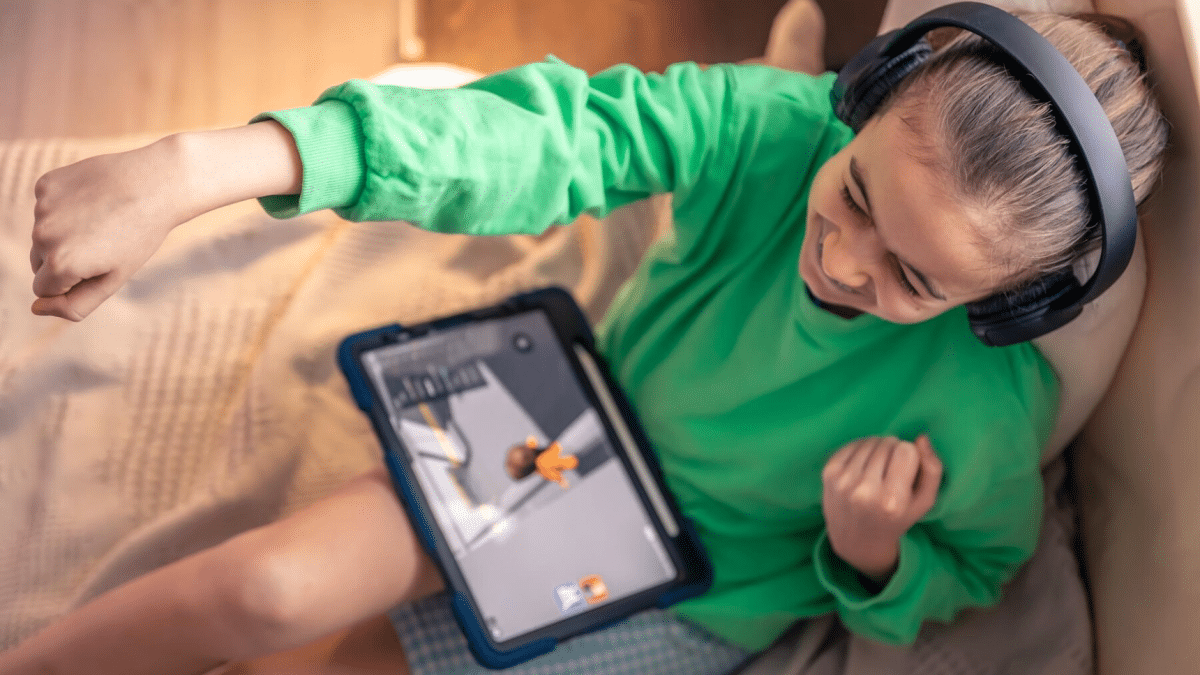
なぜ画面時間の管理が必要か
現代の子どもは、テレビ、タブレット、スマートフォン、そしてソーシャルメディアまで、多様な画面体験に囲まれて育ちます。楽しさや学びの機会がある一方で、過剰な画面利用は睡眠の質低下、運動不足、注意力の問題、対人関係の希薄化といった副作用を招くことがあります。ここでは、現実的かつ実践的なアプローチを提示します。用語の補足: 「画面時間(スクリーンタイム)」=デジタル画面を見ている時間の総称。
二段構えの考え方(プッシュとプル)
効果的な戦略は常に二方向から働きかけます。
- プッシュ(押し離す): 画面利用を制限するルールや物理的・時間的な障壁を設け、画面を自動的に選びにくくします。
- プル(引き寄せる): 子どもが自発的に選びたくなる魅力的な代替活動を用意して、画面以外の選択肢を魅力的にします。
どちらか片方だけでは持続しにくいので、両方を組み合わせることが重要です。
画面から引き離すための実践的ルール
1. 上限を明確にする
子どもごとに柔軟性は必要ですが、「一日の最大○時間」といった明確な上限を設定してください。上限は年齢や睡眠時間、学業や習い事のスケジュールに合わせて調整します。例: 小学校低学年は短く、思春期は学習用途を考慮して多少長めにする、というようにカスタマイズします。
2. 画面禁止ゾーンを決める
家の中で画面禁止とする場所・時間を決めます。食事中、就寝前の30〜60分、子ども部屋の就寝空間などが一般的です。ゾーンは家族で合意し、来客時や例外的な事情は事前ルールで扱います。
3. 画面を報酬化する
ゲームや動画の時間を、読書・宿題・運動などの達成と交換する方式です。ポジティブな習慣形成を促すため、達成条件は具体的で計測可能にします(例: 読書30分で30分の画面時間)。
4. 健康的な利用と不健全な利用を区別する
教育用アプリや家族で見るドキュメンタリーは必ずしも「悪」ではありません。夜中の延々としたソーシャルスクロールや対人トラブルを招く匿名チャットなどはリスクが高いとするなど、利用の質を評価して対応を変えてください。
5. 親が模範を見せる
家庭のルールは大人も守ることで説得力が増します。親自身の画面習慣を棚卸して、小さな改善から始めましょう。
重要: 罰則だけでは反発を招くため、ルールは説明と一貫性、そしてフォローアップ(例: 会話の時間)をセットで運用します。
画面に代わる魅力的な活動(プル)
以下は年齢を問わず有効な代替案です。子どもの興味に合わせて組み合わせ、ルーティン化してください。
遊び場(プレイグラウンド・公園)
屋外での遊びは運動、平衡感覚、社交性を育みます。近所に遊び場がない場合はコミュニティへの要望や簡易的な家庭用遊具の設置も検討できます。家庭で作る場合は安全基準を最優先にし、年齢に応じた遊具を選びます。
読書
子ども自身に選ばせると定着しやすいです。図書館を利用する、読み聞かせや音読の時間を設けるなど親が関与することで読書習慣を育てられます。
探検・小さな冒険
子どもの興味に基づく短い外出(温室、動物園、博物館、地元の商店)を計画すると、学びと好奇心が刺激されます。準備と後での振り返りをセットにすると学習効果が上がります。
スポーツや身体活動
チームスポーツや個人競技は体力だけでなく協調性や忍耐力を育てます。地域のクラブや学校のプログラムを活用しましょう。
工作や手仕事
折り紙、絵、模型づくり、料理など手を動かす活動は創造性と達成感を与えます。低コストで始められる素材を常備しておくとよいでしょう。
年齢別の考え方と成熟度レベル
- 未就学児: 画面は短く、親の監督下で教育的コンテンツを選ぶ。
- 小学生: 自律性を育てる機会を与えつつ、ルールと報酬で習慣を形成する。
- 中高生: 学習用途や社交用途が増えるため、内容と時間の質を重視。夜間の使用を制限して睡眠を守る。
成熟度に応じて段階的に自由度を上げ、責任ある使い方を学ばせることが目標です。
実践ミニ・メソッド(7ステップ)
- 家族会議で現状の可視化(画面利用の棚卸)
- 年齢別ルールの合意(上限、ゾーン、例外)
- 代替活動のリストアップ(屋外・屋内それぞれ)
- 週次スケジュールに組み込む(画面時間と代替活動の配分)
- 小さな実験を3週間実施(例: 就寝前30分オフ)
- 振り返りとルール調整
- 習慣化と段階的な自由度の付与
この方法は短期試験と定期的な評価を繰り返すアジャイル的な運用が向きます。
親・学校・ケアギバー別チェックリスト
親向けチェックリスト
- 家庭の画面ルールを文書化したか
- 画面禁止ゾーンを明確化したか
- 代替活動を週次スケジュールに入れたか
- 自分の画面行動を見直したか
保育士・教師向けチェックリスト
- 教室でのデジタル利用と非デジタル学習のバランスをとっているか
- 家庭と連携して一致したメッセージを出しているか
- 代替アクティビティ(読み聞かせ、戸外活動)を定常化しているか
里親・祖父母向けチェックリスト
- 来訪時の画面ルールを事前に共有しているか
- 子どもが代替活動に参加しやすい環境を用意しているか
具体的テンプレートと日次サンプル
日次チェックリスト(例)
| 時間帯 | 推奨活動 | 画面利用の有無 |
|---|---|---|
| 朝(起床後〜学校) | 朝食・身支度・軽い読書 | 画面を使わない |
| 放課後(〜18:00) | 宿題・運動・外遊び | 30分まで(条件付き) |
| 夕食〜就寝前 | 家族時間・入浴・読書 | 就寝1時間前からオフ |
週間プランは、学業日と週末で画面時間配分を変えて柔軟に運用してください。
判断モデルとヒューリスティクス
- コスト/ベネフィットで考える: その時間に得られる学びや社会的価値は何かを常に問い、低価値な消費(深夜の無目的スクロールなど)には厳しめに設定する。
- 代替チェック: 画面を使うたびに「他に同じ満足を得られる非画面の選択肢はあるか?」を子どもと話し合う。
うまくいかないケース(反例)と対処法
- 反発・隠れて使う: 会話の頻度と質を上げ、ルールの理由を説明する。技術的対処(ペアレンタルコントロール)を補助的に使う。
- 学校や友人関係で画面が必須: 必要な用途は例外ルールを設定し、使用時間の監視や目的記録を義務付ける。
- 発達障害や特別な支援が必要な子ども: 専門家と連携し、スクリーン利用のメリットとリスクを個別に評価する。
セキュリティとプライバシーの注意点
- アプリの権限設定を確認し、位置情報や連絡先へのアクセスを必要最小限にする。
- ソーシャルアカウントは年齢に応じて段階的に許可し、プライバシー設定の教育を行う。
簡易フローチャート(導入判断)
flowchart TD
A[現状の画面時間を測る] --> B{日常生活に支障があるか}
B -- はい --> C[ルール強化と代替活動の導入]
B -- いいえ --> D[観察を続け段階的に調整]
C --> E{3週間後に改善したか}
E -- はい --> F[習慣化と柔軟化]
E -- いいえ --> G[専門家への相談と個別プラン]
D --> F役立つティップスと小ワザ
- ルールは短く、具体的に書く(例: 「夜9時以降は携帯を充電器に置く」)。
- 代替活動の選択肢は常に「自分で選べる」形にして、子どもの主体性を尊重する。
- 家族で週に一度「ノースクリーンデー」を試す。最初は半日からでも有効。
よくある質問(FAQ)
子どもがルールに反抗したらどうする?
会話を増やし、ルールの目的を理解させる。必要なら段階的なペナルティと代替タスクを組み合わせる。
習い事でタブレット必須のケースは?
教育目的の利用を例外扱いにし、その他の時間でバランスを取る。教師と連携して目的を明示する。
夜型になった場合の対処は?
就寝前のルーチン(照明の低下、画面オフ、読み聞かせ)を導入して睡眠スイッチを入れる。
まとめ
- 画面時間をゼロにするのではなく、質と量の両方を管理することが現実的かつ効果的です。
- 「プッシュ(画面の魅力を下げる)」と「プル(代替の魅力を上げる)」の両面を実践してください。
- 家族会議と小さな実験(3週間単位)でルールを改善し、子どもの成熟度に合わせて自由度を段階的に与えましょう。
重要: ルールは固定ではなく、子どもの成長や家庭の状況に合わせて定期的に見直してください。
要約: 本文の要旨を踏まえ、家庭で実行可能なチェックリスト、週次テンプレート、年齢別指針、ミニメソッド、フローチャートを組み合わせることで、子どもの画面時間を健康的に管理できます。



